Hogyan kapcsolja be a fényképezőgépet egy laptop számítógép tippek
Webcam (Webkamera) - szerves része az abszolút többséget a laptopok. Ő, ellentétben a Bluetooth adapter be van kapcsolva alapból, Az első indítás után a készülék azonnal kész a használatra. De mi van, ha megpróbál egy képet a kamera, de ez nem az?

Hogyan lehet gyorsan ellenőrizni, hogy a kamera működik
Annak kiderítésére, hogy a webkamera munka minden (talán nem volt „szántás” csak egy program tiltva a beállításokat), jelentkezzen be a szolgáltatás Webcammic Test és kattintson a „Check web-kamera.”
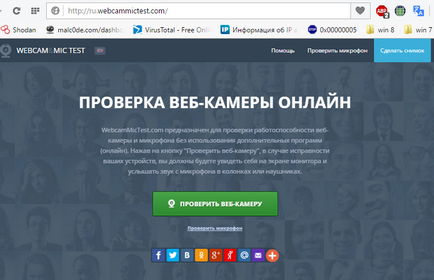
Ha megjelenik egy üzenet, amely engedélyt kér hozzáférést a készülék az Adobe Flash Player alkalmazást, majd minden rendben van: a kamera működik. Ellenőrizze a „Allow” és ellenőrizze, hogy van-e kép a képernyőn.
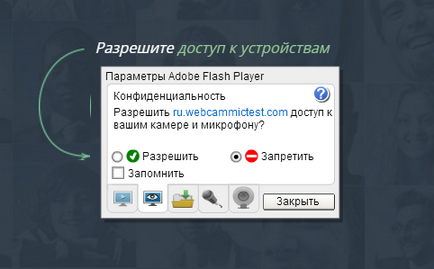
Ha megjelenik az üzenet, mint a lenti képen, az azt jelenti, hogy a kamera nem működik. Mi a teendő ebben az esetben mi kell érteni tovább.
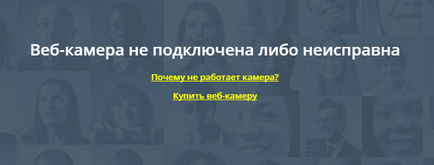
Állapotának ellenőrzése web kamera a rendszerben
Diagnosztizálása bármilyen probléma a berendezés elkezdi ellenőrizni, hogyan jelenik meg az Eszközkezelő. A kezelő megnyitásához nyomja meg a billentyűkombináció a Windows + R (Ehhez az alkalmazás futtatásához „Run”), írja be a területen „Megnyitás” parancsot devmgmt.msc és kattintson az OK gombra. A módszer kényelmes, mert működik az összes Windows-verziók.
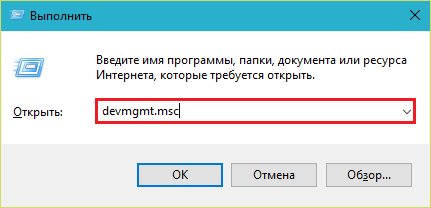
A Manager ablak felfedi egy listát a „Képalkotó eszközök”, és nézd meg, van egy webkamerát a jelenlegi. Az alábbi lehetőségek állnak rendelkezésre:
- Web-kamera nem a berendezések listája - a számítógép nem látja. Ez történik, mivel hardverhiba vagy anyagi kárt okozhat.
- Nincs kamera, de van egy ismeretlen eszköz, amely valószínűleg az is. Ez azt jelenti, hogy a számítógép látja, de nem ismeri fel. Az ok - a hiánya járművezetők.
- Camera szerepel, de mellette áll egy sárga háromszög felkiáltójellel vagy egy fekete nyíl a kör. Az első pont az a tény, hogy a második - tönkretehetik az operációs rendszert.
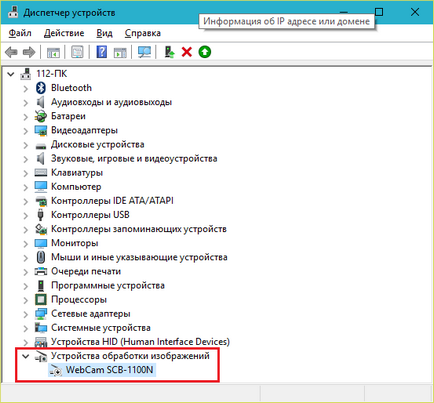
Kapcsolja billentyűzet Webcam
Funkció on-off webkamera billentyűzet nem valósul meg minden modell a laptopok. Amennyiben igen, az egyik kulcs alkalmazott miniatűr kamera képe. Leggyakrabban ez a legfontosabb «V», néha «menekülési», vagy mások között az F1-F12.
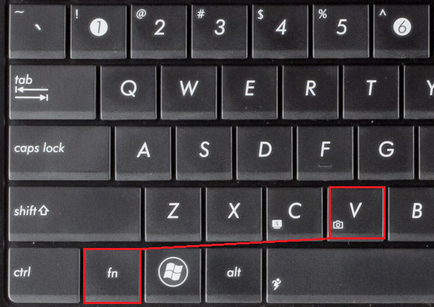
Ezzel a gombbal egyszerre a «Fn» aktiválásához web-kamera. Ezt követően, a webkamera meg kell jelennie a Device Manager. Ha ez még mindig ott van, akkor valószínűleg az a ritka eset, amikor a fizikailag sérült, vagy nincs csatlakoztatva.
Az illesztőprogram telepítéséhez
Ha a hardver lehetővé webkamera Eszközkezelőben volt valami azonosítatlan, letette driver. A jobb dolog, hogy töltse le a helyszínen is, vagy a laptop gyártó webkamera, ha pontosan tudja, annak modellje. Vagy telepíteni a lemezről, ha benne van a tápegységet.
Ha nem tudja a pontos neve a laptop modell - fordítsa meg. Az alsó fedél minden laptop egy címkét, ahol jelezzük.
Itt látható a márka címke notebook MSI MS-1757:

Miután meghatároztuk a modell, keresse meg a gyártó honlapján, és töltse le a szakasz «támogatás» illesztőprogramot az operációs rendszert. Telepítse mint egy normális alkalmazás telepítés után indítsa újra a gépet.
By the way, az egyes webkamerák egyes változatai az operációs rendszer vezetők nem lehet, mert benne van sostavWindows (USB Video Class Driver). Problémák a pilótára csoport úgy dönt, hogy egy frissítés telepítésére vagy javítás oshibokWindows.
Rögzítése webkamera felismerési hibák a rendszerben
Ha a web-kamera Eszközkezelő, jelzett egy fekete nyíl (a windose tiltva), kattintson rá a jobb egérgombbal, és kattintson az „Enable”.
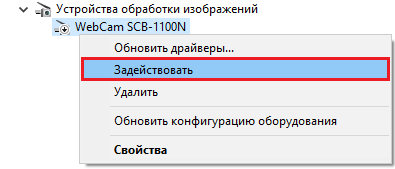
Ha letiltja az operációs rendszer (felhasználó vagy program), ez elég ahhoz, hogy működjön.
Ha a webkamera jelölt felkiáltójel egy sárga háromszög, ami azt jelenti, hogy „a készülék nem működik megfelelően”, kattintson a „Delete”, majd indítsa újra a számítógépet az azonos menüből. A rendszer felismeri, hogy újra és automatikusan újra az illesztőprogramot.
Ha nem segít, kattintson a termék „Illesztőprogram frissítése”:
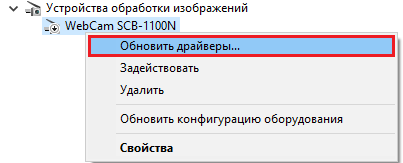
Keresés az interneten, adja meg a helyet (ha nem biztos abban, hogy a megfelelő illesztőprogram van jelen a rendszerben), vagy a számítógép (ha mielőtt a régi meghajtó, vagy van egy újabb verziója a kamera problémák működik megfelelően).
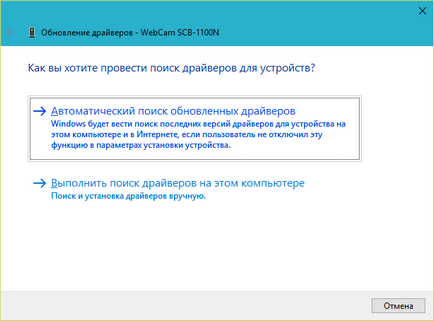
Kövesse a további utasításokat a mester és a frissítés után újra a Windowst.
Program dolgozni web-cam
Sok laptop van szerelve közvetlen gyári szoftver web-cam, ami többek között azt is kapcsolja ki és be. A programok között:
És még sokan mások. Lehetséges, hogy a laptop is hasonló segédprogram: egy pillantást az alkalmazások listáját, és ellenőrzi. A felület e programok célja a kezdők, így kitalálni, hogy hol, hogy be- és kikapcsol, könnyű lesz, és nem utasításokat.
By the way, néhány ember úgy gondolja, hogy eltávolítja a web-kamera vezérlő program vezet a hiba az utóbbi. Félelmek alaptalanok voltak: az alapvető funkciók, amelyek magukban foglalják a be- és kikapcsolás, nem szenvednek ettől a - csak megy a joghatósága az operációs rendszer. És hogyan kell kezelni őket a Windows eszközök, remélem megértette.